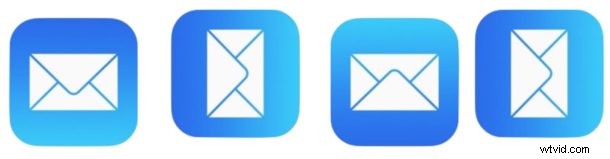
¿Alguna vez ha enviado un correo electrónico hacia o desde una dirección en el dominio incorrecto? ¿Quizás enviaste accidentalmente un correo electrónico personal desde tu cuenta de trabajo? La aplicación Mail en iPhone y iPad incluye una función que puede ayudarlo a evitar esa situación al marcar cualquier dirección fuera de un dominio específico mientras redacta o responde un mensaje de correo electrónico en iOS Mail. Lo mejor de marcar direcciones con especificidad de dominio es que se aplica tanto a las direcciones que se envían como a la dirección de correo electrónico que envías, por lo que puede ayudarte a evitar que envíes un correo electrónico a la persona equivocada o que envíes accidentalmente un correo electrónico desde la dirección de origen incorrecta en iOS también.
Esta es una especie de truco de correo electrónico profesional de iOS, y obviamente es más útil para dispositivos iOS relacionados con el trabajo y los negocios, o para usuarios que agregaron varias cuentas de correo electrónico en su iPhone o iPad con una combinación de cuentas de correo electrónico personales y de trabajo o de negocios. el mismo dispositivo. Esta característica es realmente fácil de configurar, repasemos cómo funciona.
Explicación rápida de cómo funciona esta función Marcar direcciones de correo electrónico en iOS
Espera, demos un paso atrás; ¿Qué hace de nuevo "Marcar direcciones" en el correo de iOS? Si está confundido acerca de cómo funciona la función de marcar dirección de iOS Mail, tomemos un ejemplo simple;
Supongamos que tiene la intención de enviar un correo electrónico a "[email protected]", pero accidentalmente escribe o autocompleta un dominio alternativo como "[email protected]"; si "osxdaily.com" es su dominio marcado, entonces "mailinator.com" el ejemplo se señalaría/marcaría porque no está en la lista de direcciones marcadas. iOS marca cualquier dominio o dirección de correo electrónico fuera de la lista especificada en rojo, lo que lo hace muy obvio cuando envía correos electrónicos fuera de la lista de aprobación de dominios específicos.
Suena genial para cualquiera que haga malabarismos con muchas cuentas de correo electrónico comerciales, personales y múltiples, y que quiera evitar enviar algo hacia o desde la dirección de correo electrónico incorrecta, ¿verdad? Configuremos esta configuración en su iPhone o iPad.
Cómo marcar direcciones de correo electrónico fuera de dominios específicos en Mail para iOS
- Abra la aplicación Configuración en el iPhone y luego vaya a la configuración de "Correo"
- Desplácese hacia abajo hasta la sección Redacción y toque "Marcar direcciones"
- Ingrese los dominios que desea excluir para que no se marquen (por ejemplo, si desea marcar todos los correos electrónicos que no son para/desde osxdaily.com, debe ingresar "osxdaily.com" como dominio) *
- Salga de Configuración cuando haya terminado; cualquier nuevo correo electrónico que se envíe, responda o envíe desde un dominio fuera de esa lista ahora se marcará en rojo brillante para que sea obvio que no está en la lista de dominios
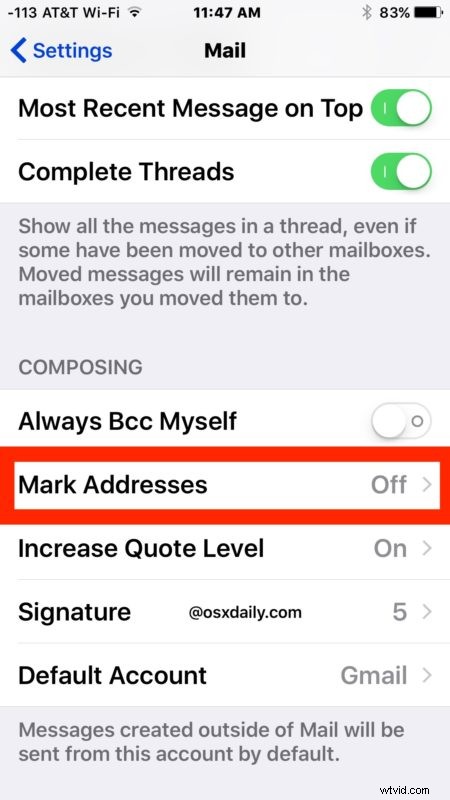
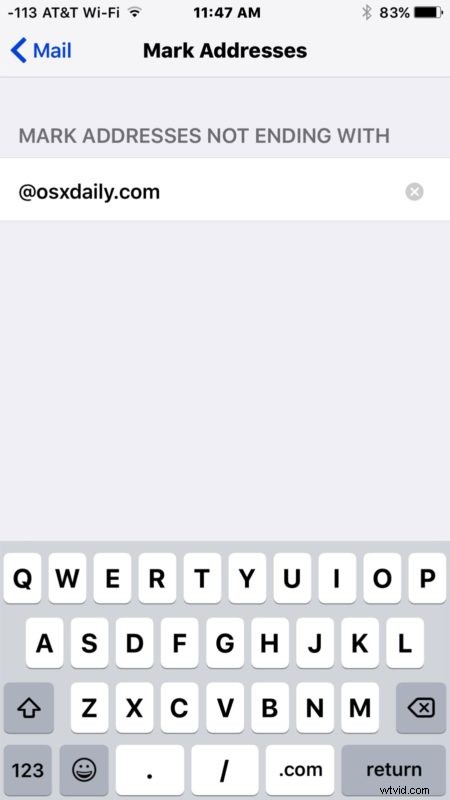
Ahora, cuando envíe un nuevo correo electrónico, será muy obvio si se elige un dominio que no ha sido aprobado en la lista de direcciones antes mencionada, ya que esas direcciones se resaltarán como texto rojo:
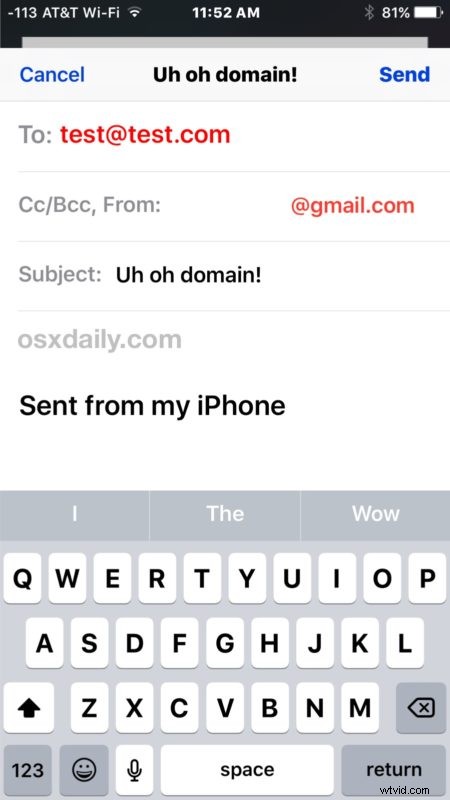
Para ser claros, aún puede enviar correos electrónicos a dominios que no están en la lista de exclusión, pero será mucho más obvio cuando lo haga. Esto marcará solo una dirección de correo electrónico, no evita el envío de mensajes que no se ajusten a la lista de exclusión de dominio.
Esto puede ayudar a evitar situaciones tontas, como cuando accidentalmente envía un correo electrónico a un miembro de la familia desde la dirección de correo electrónico de su trabajo, responde accidentalmente a un cliente desde una cuenta de correo electrónico personal o envía accidentalmente un correo electrónico a un empleador de la competencia desde la dirección actual de su organización, y muchos otros. situaciones similares.
Este truco también puede ser útil si tiene una configuración de cuenta de correo electrónico que solo permite enviar correos electrónicos hacia y desde dominios particulares, lo cual es bastante común en las comunicaciones de correo electrónico internas seguras que tienen como objetivo evitar cualquier comunicación externa del dominio.
* Puede configurar uno o varios dominios para excluirlos de la lista de direcciones marcadas, simplemente sepárelos con comas de la siguiente manera:“osxdaily.com, icloud.com, Outlook.com”
En una nota relacionada, si su iPhone o iPad es principalmente un dispositivo de trabajo o personal, pero tiene varias cuentas de correo electrónico configuradas, es una buena idea configurar la dirección de correo electrónico predeterminada principal en el iPhone o iPad para que los nuevos correos electrónicos sean predeterminados. al uso principal de ese dispositivo. Si se trata de un dispositivo personal, tener un correo electrónico personal predeterminado tiene sentido; si se trata de un dispositivo de trabajo, tener un correo electrónico de trabajo predeterminado tiene sentido. Recuerde que puede cambiar la dirección De durante la redacción del correo electrónico en iOS muy fácilmente en cualquier momento.
